如何默认office打开方式 怎么将Office设置为默认打开程序
更新时间:2023-10-24 12:02:05作者:xtang
如何默认office打开方式,在日常工作和学习中,Office软件已经成为我们不可或缺的助手,有时候我们可能会遇到一个问题,那就是每次打开Office文件时都需要手动选择打开方式。这无疑浪费了我们宝贵的时间和精力。如何将Office设置为默认打开程序呢?本文将为大家介绍几种简单的方法,帮助大家解决这个烦恼,提高工作和学习的效率。
具体步骤:
1、首先,点击电脑的offic文件
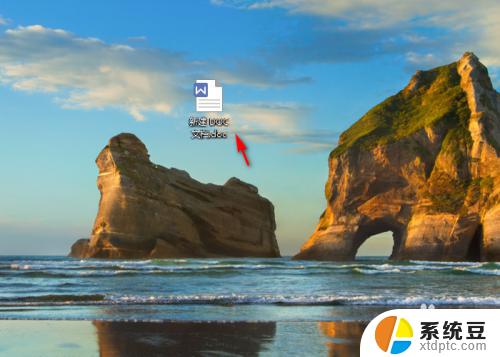
2、然后点击鼠标右键,在弹出的界面点击【打开方式】
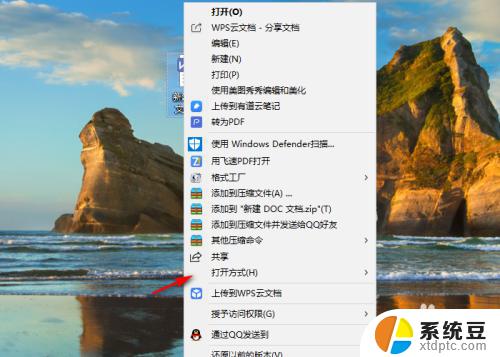
3、然后点击【选择其他应用】,如图
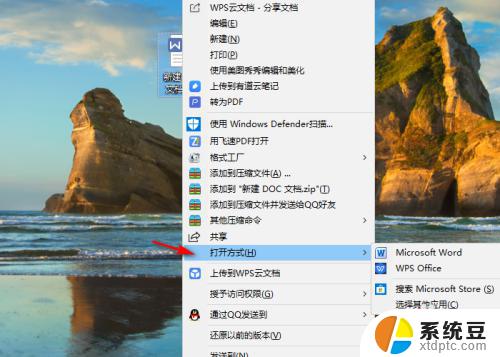
4、在弹出的界面,把【始终使用此应用打开.doc】前端的空格打√
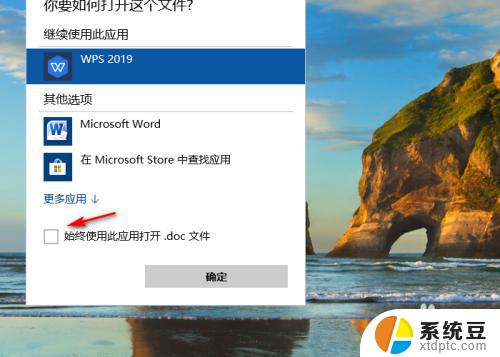
5、最后,选择好想要默认使用的打开方式就行
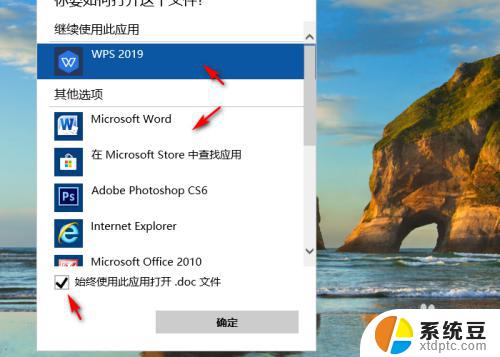
以上就是如何更改默认的Office打开方式的全部内容,如果出现这种情况,您可以尝试按照本文所述的方法来解决,希望这对您有所帮助。
如何默认office打开方式 怎么将Office设置为默认打开程序相关教程
- 怎样设置电脑文档的默认打开方式 Word文档如何设置默认打开方式为其他应用程序
- 怎么取消默认用wps打开文件 如何取消WPS默认打开方式
- 如何把wps设置为文件打开方式 如何将wps设置为文件默认打开方式
- 怎么更改视频默认打开方式 怎样将视频的默认打开方式修改为其他应用
- qq怎么取消默认打开方式 如何修改手机QQ文件的默认打开方式
- 取消wps图片默认打开方式 WPS打开图片文件卡死怎么解决
- word文本默认对齐方式 如何在Word中设置默认对齐方式
- cad恢复默认设置命令 如何将AutoCAD还原到默认设置
- 怎么把chrome设置为默认浏览器 如何将谷歌浏览器Chrome设置为默认浏览器
- 怎样才能推出wps默认设置 如何恢复wps默认设置
- 戴尔笔记本更新驱动 戴尔电脑驱动程序一键更新方法
- 打印机连接usb无法识别怎么办 电脑无法识别打印机usb
- ppt全部更换背景 PPT背景怎么修改
- 怎么管理电脑右键菜单 怎样删除电脑右键菜单中的选项
- 键盘锁定了 电脑键盘锁定怎么重置
- 没有开蓝牙为什么音量显示耳机 苹果手机调整音量时显示耳机符号怎么恢复
电脑教程推荐
- 1 怎么把手机桌面软件隐藏起来 手机桌面图标隐藏教程
- 2 怎么指纹解锁 笔记本电脑指纹解锁设置步骤
- 3 表格变颜色怎么设置 Excel表格如何改变表格边框颜色
- 4 电脑怎么拷贝u盘 u盘中文件如何复制到电脑
- 5 office工具栏不见了 Word文档上方的工具栏不见了怎么找回
- 6 .et可以用office打开吗 et文件用Microsoft Office打开教程
- 7 电脑的垃圾桶在哪里找 电脑垃圾桶不见了文件怎么办
- 8 打印机驱动识别不到打印机 电脑无法识别打印机怎么解决
- 9 罗技调整鼠标的软件 罗技g502 dpi调节教程
- 10 苹果手机的热点电脑怎么连不上 苹果iPhone手机开热点电脑无法连接解决方法